8 beste WhatsApp-netttips og triks?
Miscellanea / / November 28, 2021
8 beste WhatsApp-netttips og triks: WhatsApps gratis nettjeneste har ingen tvil, lettet livene våre i stor grad. WhatsApp Web lar deg lese meldinger og svare på dem, få tilgang til, laste ned eller dele mediefiler og gjøre alt du kan gjøre på WhatsApp-mobilappen, gjennom datamaskinen din. WhatsApp Web tilbyr en flott meldingsopplevelse, og for å gjøre den enda bedre, her er noen tips og triks du kanskje trenger i hverdagen din. Men først av alt bør du vite hvordan du åpner WhatsApp Web i nettleseren din.

Hvordan åpne Web WhatsApp
1. Gå til nettleseren web.whatsapp.com. Du vil kunne se en QR-kode som må skannes gjennom telefonen.
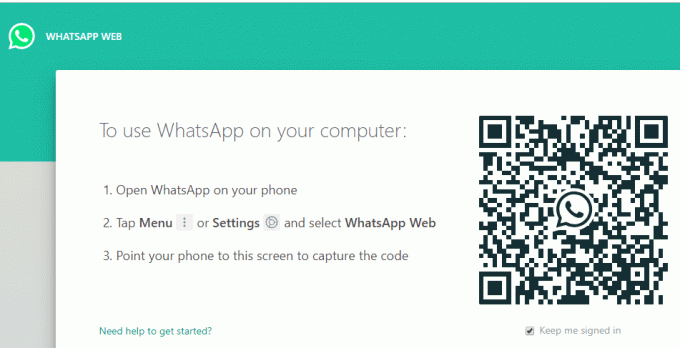
2.Åpne WhatsApp på telefonen og trykk på meny med tre prikker.
3.Velg alternativet WhatsApp Web og klikk på Skann QR-koden.

4.Skann QR-koden med telefonen din, og WhatsApp Web vil åpne seg og du vil kunne se alle chattene og meldingene dine på datamaskinen.
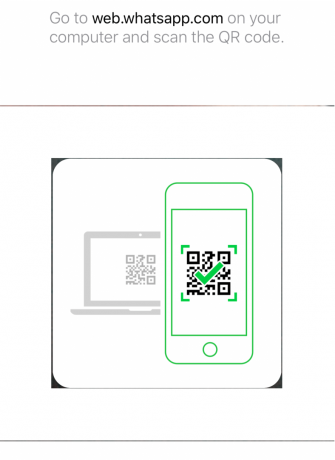
5. Merk at for å bruke WhatsApp Web, trenger både telefonen og datamaskinen en Internett-tilkobling.
Hvordan logge ut fra WhatsApp Web
1.Åpne WhatsApp på telefonen og trykk på meny med tre prikker.
2. Velg WhatsApp Web-alternativ.
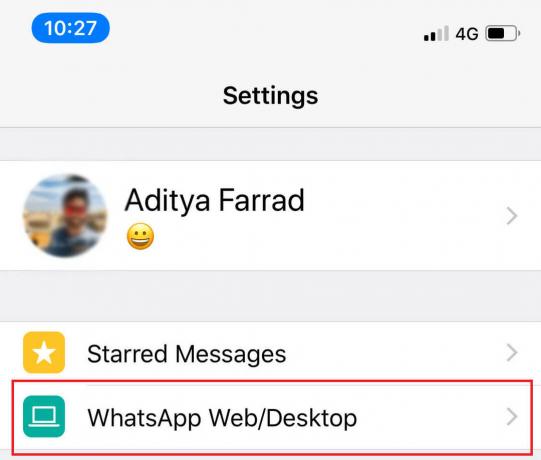
3.Den vil vise alle enhetene som kontoen din er logget på fra. Velg ønsket enhet og klikk på 'LOGG UT’.

Innhold
- 8 beste WhatsApp-netttips og triks?
- Tips 1: Whatsapp Web-tastatursnarveier
- Tips 2: Skriv emojier ved hjelp av tastaturet
- Tips 3: Uttrykksikoner for Emojis
- Tips 4: Dra og slipp filene dine for å laste opp
- Tips 5: Bruk flere WhatsApp-kontoer
- Tips 6: Unngå blåflått
- Tips 7: Bruk WAToolkit for forhåndsvisning av meldinger
- Tips 8: Bruk Zapp til å administrere volum og avspillingshastighet
8 beste WhatsApp-netttips og triks?
Følgende er tipsene og triksene du kan bruke:
Tips 1: Whatsapp Web-tastatursnarveier
Følgende hurtigtaster vil hjelpe deg å gjøre ting raskere fordi bruk av mus tar ganske lang tid.
- Ctrl + N: Start en ny chat
- Ctrl + Shift + ]: Neste chat
- Ctrl + Shift + [: Forrige chat
- Ctrl + E: Arkiver chat
- Ctrl + Shift + M: Demp chat
- Ctrl + Backspace: Slett chat
- Ctrl + Shift + U: Merk som ulest
- Ctrl + Shift + N: Opprett ny gruppe
- Ctrl + P: Åpne profilstatus
Andre generelle tastatursnarveier fungerer også med WhatsApp Web som:
- Ctrl + X: Klipp ut
- Ctrl + C: Kopier
- Ctrl + V: Lim inn
- Ctrl + A: Velg alle
- Ctrl + F: Søk
- Alt + F4: Avslutt appen
Tips 2: Skriv emojier ved hjelp av tastaturet
WhatsApp er kjent for sine emojis. Vi er så vant til å uttrykke følelsene våre gjennom emojier at det nå er umulig å ikke bruke dem. Å bruke emojis på WhatsApp Web kan være raskere hvis du gjør det fra tastaturet.
1. Skriv inn i tekstområdet i en chat kolon og den første få bokstaver av ønsket emoji. Skriv for eksempel ':ha ha' for en morsom emoji.
2. Emoji-meldinger vises på skjermen.

3.Bruk venstre og høyre piltaster for å bytte mellom emojiene. trykk Tast inn for å legge til den emojien i meldingen.
Tips 3: Uttrykksikoner for Emojis
Vi har alle brukt uttrykksikoner i tekstmeldingene våre på et tidspunkt. WhatsApp Web konverterer automatisk disse uttrykksikonene til emojiene sine, og du trenger ikke engang å følge kolonmetoden. For eksempel hvis du skriver 🙂 den blir automatisk konvertert til den smilende emojien og >_< konverterer til leende emoji osv. Bruk av denne metoden vil øke hastigheten på skriving av meldinger mye.
Men hvis du foretrekker å bruke uttrykksikoner og ikke vil bruke emojier, installer brukerskriptbehandling på tvers av plattformer som Tampermonkey og installer WhatsApp Emoticon Preserver i den.
Tips 4: Dra og slipp filene dine for å laste opp
Du kan sende vedlegg på WhatsApp Web ved å klikke på bindersikonet øverst til høyre i en chat, men det er en annen mye enklere måte å gjøre det på. Bare åpne mappen du vil laste opp filen fra og dra og slipp filen i chatten for å laste den opp.
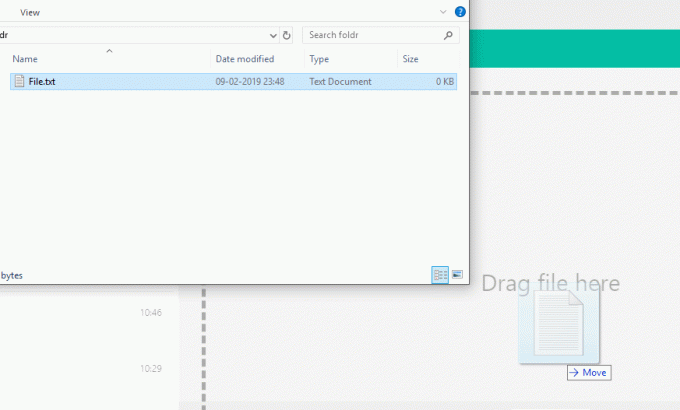
Tips 5: Bruk flere WhatsApp-kontoer
Noen ganger må du kanskje bruke to eller flere forskjellige WhatsApp-kontoer på samme datamaskin, for å gjøre dette kan du bruke privat nettlesingsmodus på nettleseren din for å logge på en annen konto enn den du er logget på fra vanlig nettlesing modus. Du kan også bruke en annen konto fra en annen nettleser på datamaskinen.
Hvis du bare vil bruke to kontoer, kan du bruke dyn.web.whatsapp.com, som er en proxy-app og er trygg og verifisert.
Tips 6: Unngå blåflått
Hvis du vil lese meldinger uten at avsenderen vet det gjennom de blå hakene, er den generelle metoden å slå av lesekvitteringene fra WhatsApp-mobilappen din. Men for WhatsApp Web er det en annen idiotsikker måte å gjøre det samme på.
- Åpne chatten i WhatsApp Web-vinduet.
- Åpne et hvilket som helst vindu og juster størrelsen slik at du fortsatt kan se alle nye meldinger som sendes i bakgrunnen.
- Nå, klikk på dette vinduet og hold markøren over vinduet. Dette, for datamaskinen din, betyr at du jobber på vinduet og ikke på WhatsApp.
- Alle meldinger du mottar på denne chatten nå, vil være synlige for deg, men for avsenderen vil bare grå haker vises til du klikker på WhatsApp Web-vinduet.
- Dette metoden lar deg bare se meldinger fra én chat.

Tips 7: Bruk WAToolkit for forhåndsvisning av meldinger
WAToolkit er den best rangerte utvidelsen for WhatsApp. Det muliggjør varsler som alltid er på. Du kan motta WhatsApp-varsler selv når WhatsApp-fanen ikke er åpen. Dessuten sender ikke meldingene du leser gjennom varslene lesekvitteringer. En annen fantastisk funksjon er den brede tekstboblen som muliggjør full chat-panelbredde for meldingene.

Tips 8: Bruk Zapp til å administrere volum og avspillingshastighet
Siden WhatsApp Web ikke tillater deg å ringe, blir talemeldinger hyppigere. Å administrere disse talemeldingene blir så mye enklere med Zapp-utvidelsen. Den vises øverst til høyre på skjermen og lar deg øke volumet eller avspillingshastigheten enkelt med piltastene eller musehjulet.

Så dette var noen tips og triks som kan endre WhatsApp-nettopplevelsen din totalt og som du kan bruke i hverdagen
Anbefalt:
- Fix mislyktes i å telle opp objekter i beholderen
- Installer Remote Server Administration Tools (RSAT) på Windows 10
- Deaktiver Cortana permanent på Windows 10
- Slik roterer du datamaskinskjermen
Jeg håper denne artikkelen var nyttig, og nå kan du enkelt bruke dissee 8 beste WhatsApp-netttips og triks i ditt daglige liv, men hvis du fortsatt har spørsmål angående denne veiledningen, kan du gjerne spørre dem i kommentarfeltet.



